Symbol绘制(Capture)
打开软件并新建library


将工程另存为并新建元器件(New Part)

place>Rectangle放置矩形框
place>Pin Array放置引脚组:

关注引脚数和间隔(红色箭头)
全选引脚右键edit pin

在弹出页面中根据数据手册编辑引脚属性
也可以全选表格导出到excel编辑或是从excel中导入

一般来说可以根据引脚的用途进行分组,方便后续绘图
焊盘绘制
Padstack Editor :绘制焊盘、过孔、插针之类
以贴片焊盘为例

修改参数,如长宽

修改加上阻焊层和钢网的大小。阻焊层一般扩展0.1mm/2mil即可

参数设置完成后点击左上角保存按钮即可。
更多焊盘(直插,异形焊盘)可参考Cadence学习-绘制封装_cadence画封装-优快云博客
器件封装绘制
软件配置
打开Allegro,选择:

file>new




栅格设置为0.1,高了放置和查看不方便
关联已有焊盘

将焊盘保存的文件夹路径添加到红框中
放置焊盘
layout>pin

上图放置2列焊盘,每列8个焊盘,焊盘每行间隔0.27mm,每列间隔5.2mm。顺序从左到右,从上到下,从pin1开始放置
设置好后在command输入(直接输入)x 0 y 0回车即可从原点开始放置
电气连接选择connect,机械连接选择mech..
建议将原点放在所有焊盘中心,后续修改原点到左上或是右下也很方便
绘制装配线、丝印、占位
装配线(Assembly)、丝印(Silkscreen)、占位(Place_Bound)
| 层名 | 用途 | 推荐线宽 | 关键要求 |
|---|---|---|---|
| Place_Bound | 元件物理边界、DRC | 0.1mm(4mil) | 匹配元件实际尺寸,避免重叠 |
| Assembly | 装配指引、极性标识 | 0.127-0.254mm(5-10mil) | 清晰标注方向,避免遮挡焊盘 |
| Silkscreen | 文字标识、调试参考 | 0.15mm(6mil) | 不覆盖焊盘,方向统一,字体规范 |
装配线、丝印
这里为贴片元件,因此只在顶层设置
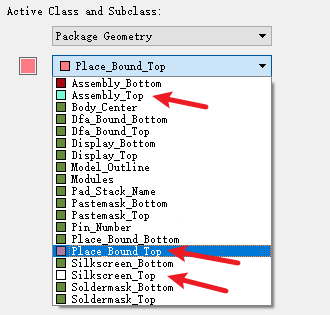
通过添加线条、矩形或者圆完成绘制装配线和丝印,注意要设置线宽
注意装配线一般与元器件外形重合,方便装配
丝印一般包含整个元器件(包括焊盘、不得覆盖焊盘)
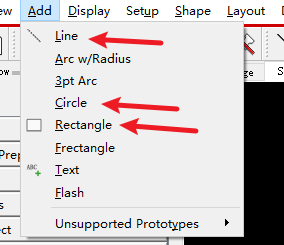
通过命令行完成绘制
这里使用矩形的话可以先放置一个矩形,而后选中矩形,右击选择move,在右侧选择几何中心
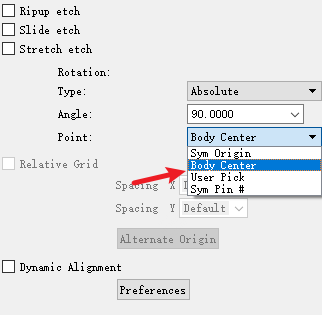
最后在命令行键入原点即可
绘制占位和设置期间高度
Place_Bound_Top 用于定义元器件在PCB上的 物理占位区域和高度限制,确保布局时不会发生机械干涉或电气冲突。
Shape -> Rectangluar
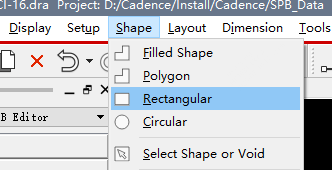
选择Package_Geometry的Place_Bound_Top
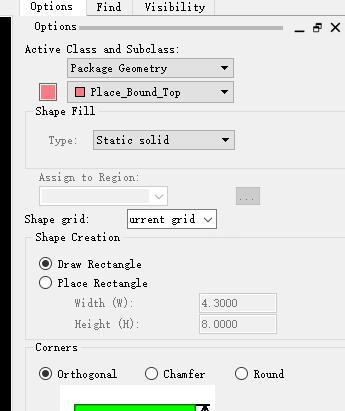
后绘制占位框,大致包含元器件即可
必须包含元器件和引脚,不必包含焊盘,一般比元件尺寸大0.5mm左右
放置文本
点击Add -> Text
在Ref Des中选择Assembly_Top 和 Silkscreen_Top 分别放置Text,内容随意,可以为 #REF
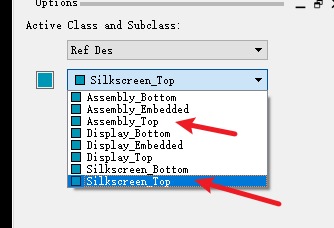
在Component Value中选择Silkscreen_Top 放置Text,内容随意,可以为 #VAL
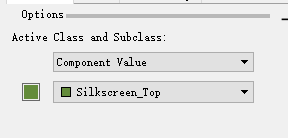
成品

紫色表示占位,大致与外形轮廓一致,略大于轮廓
黄色表示装配线框,白色(部分与黄色重合)表示丝印,展示大致位置,一脚(圆圈)
绘制原理图、PCB
绘制原理图
示范,非实际电路图
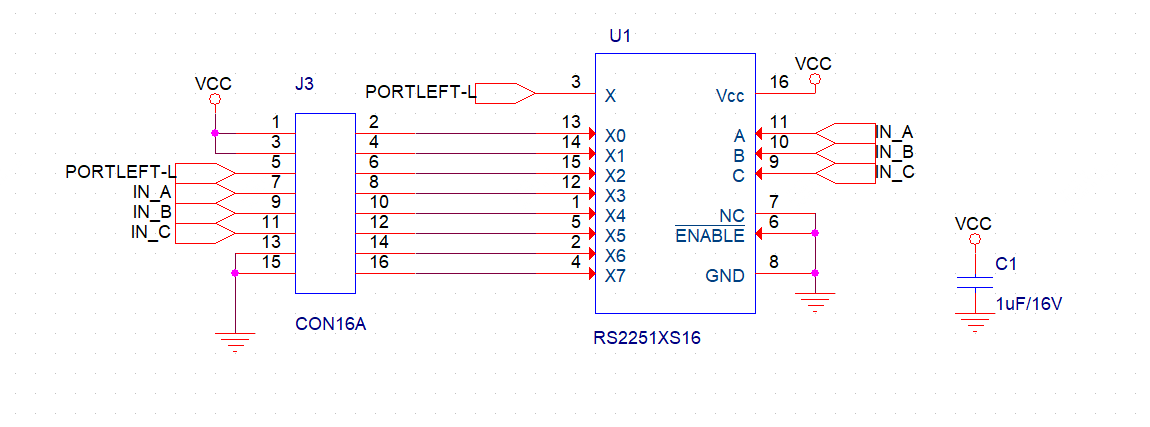
设置页面尺寸
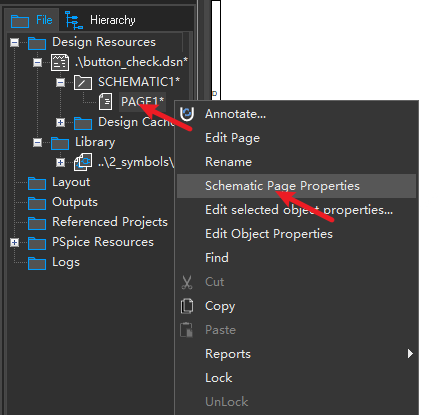
常用快捷键
| P:放置元件 | N:放置网络标号 |
| W:放置导线 | F:放置电源 |
| R:旋转元件 | G:放置地 |
| H:水平镜像元件 | T:放置文本 |
| V:垂直镜像元件 | X:放置No Connect |
ESC即可退出、取消
导出网表
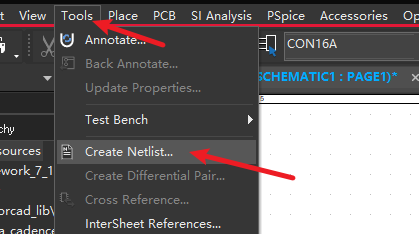




















 1万+
1万+

 被折叠的 条评论
为什么被折叠?
被折叠的 条评论
为什么被折叠?








